Comment télécharger une page de l'espace réservé pour votre site web
Quand une page de l'espace réservé personnalisé est créé pour la page Web d'un client, être sûr d'obtenir l'approbation de votre client sur la page avant de la publier. Cela donne au client la possibilité de revoir votre travail et suggérer des changements qui peuvent avoir besoin d'être fait. Après tout, cette page représente l'entreprise du client, et elle voudra mettre son meilleur visage en avant.
Si le client ne recommande quelques changements, faire les ajustements au code au besoin, puis soumettre à nouveau la page pour approbation. Lorsque le client accorde l'approbation, vous pouvez alors télécharger le fichier espace réservé HTML, le dossier contient des images graphiques, et tous les autres fichiers nécessaires pour appuyer la page sur le serveur hôte.
Pour transférer la page d'espace réservé et le soutien des fichiers sur le serveur hôte, vous pouvez utiliser le contrôle du panneau du fournisseur d'hébergement, un programme de protocole autonome de transfert de fichiers (FTP), un programme FTP qui est intégré dans un éditeur HTML (Dreamweaver a un), ou d'un navigateur qui prend en charge FTP.
Avant de commencer, téléchargez et installez le libre multi-plateforme Firefox FireFTP add-on de FireFTP. Si après avoir cliqué sur le bouton Télécharger vous voyez une alerte qui dit “ Firefox a empêché le site de vous demander d'installer le logiciel sur votre ordinateur, ” cliquez sur le bouton Autoriser et suivez les instructions à l'écran pour installer l'add-on. Lorsque vous avez terminé, redémarrez Firefox.
Si vous avez des difficultés à utiliser FireFTP, voir les fichiers d'aide ou contacter le fournisseur d'accueil pour plus d'assistance.
Suivez ces étapes pour transférer vos fichiers d'espace réservé locales au serveur hôte distant en utilisant Firefox:
Obtenez l'adresse FTP, le nom d'utilisateur et mot de passe pour le domaine du fournisseur d'hébergement ou de votre client.
Cette information est généralement envoyé par e-mail à la personne qui a signé pour le compte d'hébergement. L'adresse FTP doit être quelque chose comme ftp.domainame.com.
Avec une connexion Internet active, ouvrez Firefox et choisissez Outils-web-développeur FireFTP FireFTP à lancer.
L'outil FireFTP ouvre dans un onglet de navigateur distincte. Notez que l'écran est divisé en deux parties. Vos fichiers locaux sont répertoriés sur la gauche et les fichiers distants à partir du serveur seront cotées sur le flanc droit après une connexion avec le serveur est établie.
Dans le menu de compte en haut de la fenêtre, choisissez Créer un compte pour lancer la boîte de dialogue Account Manager.
Cette est l'endroit où vous entrez les informations d'accès FTP pour se connecter avec le serveur hôte distant.
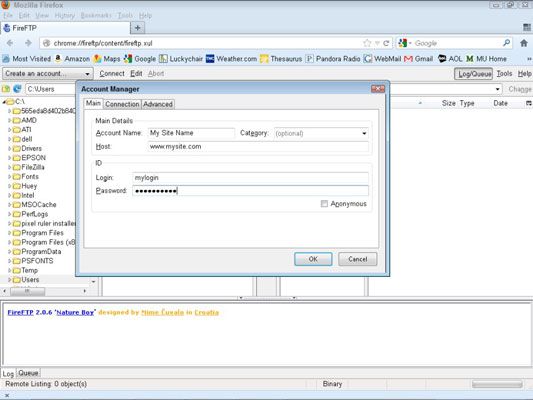
Dans le Nom du compte et les champs de l'hôte, entrez un nom pour votre site et l'URL du domaine que vous souhaitez accéder.
Le nom est pour vos yeux seulement ainsi il peut être tout ce que vous aimez. L'URL doit être le nom de domaine exact que dans nom de domaine.com.
Entrez le login FTP (nom d'utilisateur) et mot de passe fourni par votre fournisseur d'hébergement.
Cliquez sur OK pour fermer la boîte de dialogue et cliquez sur le bouton Connecter en haut de la fenêtre pour se connecter à votre site.
Après une connexion est établie, la fenêtre du navigateur rafraîchit automatiquement et affiche tous les fichiers sur le serveur hôte pour le domaine. Ces fichiers seront probablement inclure une page d'accueil de l'espace réservé par défaut nommé index.html, un dossier CGI-BIN pour les scripts de traitement, et peut-être quelques autres fichiers préinstallés et dossiers que le serveur hôte a besoin pour rendre le site accessible aux visiteurs.
Certains fournisseurs d'accueil placent les fichiers de votre site à l'intérieur d'un dossier nommé public-html ou Si vous voyez un de ces dossiers, double-cliquez pour l'ouvrir. Vous devriez alors voir le défaut de votre fournisseur d'hébergement index.html fichier.
Si, pour une raison quelconque, vous souhaitez enregistrer ce fichier à des fins d'archivage, sélectionnez le fichier, à droite; cliquer pour ouvrir le menu contextuel et choisissez Renommer le fichier. Vous pouvez le renommer tout ce que vous aimez tels que _hostindex.html ou zhostindex.html il va tomber dans l'ordre alphabétique en haut ou en bas de la liste des fichiers.
Glissez et déposez une copie de votre dossier de Placeholder index.html déposer avec une copie du dossier d'images à partir des fichiers locaux sur la gauche de l'écran dans les fichiers à distance figurant sur la droite.
Votre navigateur commence à copier les fichiers à l'hôte distant.
Si vous êtes invité à remplacer le index.html la page, cliquez sur le bouton Oui pour que votre nouvelle page de l'espace réservé personnalisé apparaîtra comme la nouvelle page d'accueil par défaut.
Lorsque les fichiers ont été entièrement copiés sur le serveur, vous avez terminé ing ftp- et peut déconnecter en cliquant sur le bouton de déconnexion.
Pour tester le succès du transfert de fichier, tapez l'URL du domaine dans la barre d'adresse du navigateur, tels que http: //MyDomainName.com.
Votre page d'espace réservé nouvelle devrait apparaître. Si vous ne le voyez pas, essayez de rafraîchir la fenêtre du navigateur (généralement en appuyant sur F5) et / ou de vider le cache de votre navigateur.
Pour des instructions simples sur la façon de vider le cache de votre navigateur, visitez le Brookhaven National Laboratory. Si vous ne voyez toujours pas votre page d'espace réservé, votre serveur peut utiliser le default.html page d'accueil convention de nommage. Pour tester cette théorie, renommer index.html à default.html et télécharger le fichier sur le serveur. La nouvelle page d'espace réservé doit apparaître si votre théorie est correcte.





